Легко создайте линейную диаграмму с несколькими рядами в Excel.
Kutools для Excel
Расширяет возможности Excel более чем на 300
Мощных функций
Обычно, при создании линейной диаграммы с несколькими рядами, линии отображаются в режиме наложения, и сравнить значения рядов не так просто. Утилита Многорядный линейный график из Kutools для Excel помогает создать линейную диаграмму с несколькими рядами, где несколько линий группируются бок о бок на одной диаграмме, чтобы легко сравнивать эти множественные наборы значений с первого взгляда.
На скриншоте ниже показаны линейные диаграммы, созданные с помощью Excel и Kutools.
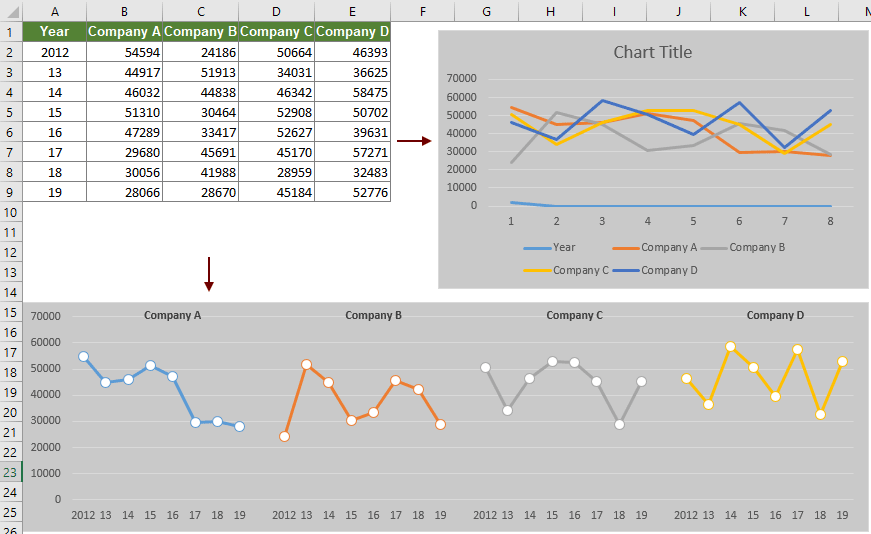
Создание линейной диаграммы с несколькими рядами.
Пожалуйста, выполните следующие действия, чтобы создать линейную диаграмму с несколькими рядами в Excel.
1. Нажмите Kutools > Диаграммы > Сравнение различий > Многорядный линейный график.

2. В диалоговом окне Многорядный линейный график настройте следующее.
Советы:

А количество ячеек, выбранных в поле Имя ряда, должно быть равно количеству столбцов, выбранных в поле Диапазон данных.
Затем создается диаграмма с несколькими рядами линий, как показано на скриншоте ниже.

Рекомендуемые инструменты для повышения продуктивности
Office Tab: Используйте удобные вкладки в Microsoft Office, как в Chrome, Firefox и новом браузере Edge. Легко переключайтесь между документами с помощью вкладок — забудьте о захламленных окнах. Узнать больше...
Kutools для Outlook: Kutools для Outlook предлагает более 100 мощных функций для Microsoft Outlook 2010–2024 (и более поздних версий), а также для Microsoft 365, помогая упростить управление электронной почтой и повысить продуктивность. Узнать больше...
Kutools для Excel
Kutools для Excel предлагает более 300 расширенных функций для оптимизации вашей работы в Excel 2010 – 2024 и Microsoft 365. Функция выше — это лишь один из множества инструментов, экономящих время.

